Mengonfigurasi aturan alur email Exchange Online untuk label Perlindungan Informasi Azure
Gunakan informasi berikut untuk membantu Anda mengonfigurasi aturan alur email di Exchange Online untuk menggunakan label Perlindungan Informasi Azure, dan menerapkan perlindungan tambahan untuk skenario tertentu. Contohnya:
Label default Anda adalah Umum, yang tidak menerapkan perlindungan. Untuk email dengan label ini yang dikirim secara eksternal, terapkan tindakan perlindungan Jangan Teruskan tambahan.
Jika lampiran dengan label Rahasia \ Mitra dikirim melalui email ke orang di luar organisasi dan email tidak dilindungi, terapkan tindakan perlindungan khusus enkripsi tambahan.
Aturan alur email yang menerapkan perlindungan sebagai tindakan diabaikan jika email sudah dilindungi. Misalnya, pesan email yang telah dilindungi oleh Jangan Teruskan tidak dapat diubah oleh aturan alur email Exchange untuk menggunakan opsi enkripsi saja.
Anda dapat memperluas contoh-contoh ini serta memodifikasinya. Misalnya, tambahkan lebih banyak kondisi. Untuk informasi selengkapnya tentang mengonfigurasi aturan alur email, lihat Aturan alur email (aturan transportasi) di Exchange Online dari dokumentasi Exchange Online.
Untuk informasi selengkapnya tentang mengonfigurasi aturan alur email untuk mengenkripsi pesan email, lihat Menentukan aturan alur email untuk mengenkripsi pesan email di Microsoft 365 dari dokumentasi Office.
Prasyarat: Mengetahui GUID label Anda
Karena label Perlindungan Informasi Azure disimpan dalam metadata, aturan alur email di Exchange Online dapat membaca informasi ini untuk pesan dan Office lampiran dokumen. Aturan alur email tidak mendukung pemeriksaan metadata untuk dokumen PDF.
Sebelum Mengonfigurasi aturan alur email untuk mengidentifikasi pesan dan dokumen yang diberi label, pastikan Anda mengetahui GUID label Perlindungan Informasi Azure yang ingin Anda gunakan.
Untuk informasi selengkapnya tentang metadata yang disimpan oleh label dan cara mengidentifikasi GUID label, lihat Informasi label yang disimpan dalam email dan dokumen.
Contoh konfigurasi
Untuk contoh berikut, buat aturan alur email baru dengan menggunakan langkah-langkah berikut:
Di browser web, menggunakan akun kerja atau sekolah yang telah diberikan izin administrator global, masuk ke Microsoft 365.
Pilih petak Peta Admin .
Di pusat admin Microsoft 365, pilih Pusat> admin Exchange.
Di pusat admin Exchange:aturan>+>alur> emailBuat aturan baru.
Tip
Jika Anda mengalami masalah dengan antarmuka pengguna saat mengonfigurasi aturan, coba browser lain, seperti Internet Explorer.
Contoh memiliki satu kondisi yang menerapkan perlindungan saat email dikirim ke luar organisasi. Untuk informasi selengkapnya tentang kondisi lain yang bisa Anda pilih, lihat Kondisi aturan alur email dan pengecualian (predikat) dalam Exchange Online.
Contoh 1: Aturan yang menerapkan opsi Jangan Teruskan ke email yang diberi label Umum saat dikirim ke luar organisasi
Dalam contoh ini, label Umum memiliki GUID 0e421e6d-ea17-4fdb-8f01-93a3e71333b8. Ganti guid label atau sublabel Anda sendiri yang ingin Anda gunakan dengan aturan ini.
Dalam kebijakan Perlindungan Informasi Azure, label ini telah dikonfigurasi sebagai label default untuk mengklasifikasikan email sebagai Umum dan label tidak menerapkan perlindungan.
Di Nama, ketik nama untuk aturan, seperti
Apply Do Not Forward for General emails sent externally.Untuk Terapkan aturan ini jika: Pilih Penerima berada, pilih Di luar organisasi, lalu pilih OK.
Pilih Opsi lainnya, lalu pilih tambahkan kondisi.
Untuk dan: Pilih header pesan, lalu pilih sertakan salah satu kata berikut:
a. Pilih Masukkan teks, dan masukkan
msip_labels.b. Pilih Masukkan kata, dan masukkan
MSIP_Label_0e421e6d-ea17-4fdb-8f01-93a3e71333b8_Enabled=Truec. Pilih +, lalu pilih OK.
Untuk Lakukan hal berikut: Pilih Ubah keamanan> pesanTerapkan Office 365 Enkripsi Pesan dan perlindungan> hakJangan Teruskan, lalu pilih OK.
Konfigurasi aturan Anda sekarang akan terlihat mirip dengan yang berikut ini:
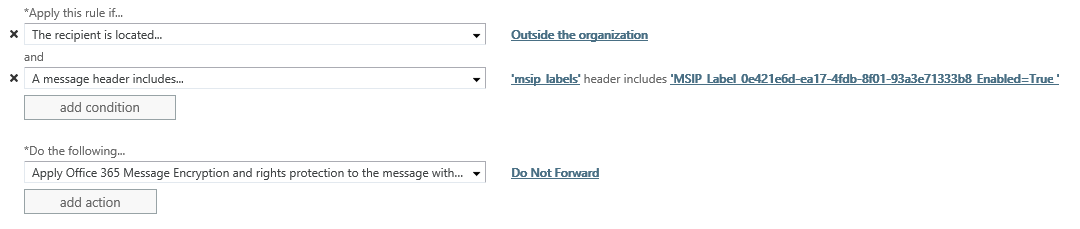
Pilih Simpan
Untuk informasi selengkapnya tentang opsi Jangan Teruskan, lihat opsi Jangan Teruskan untuk email.
Contoh 2: Aturan yang menerapkan opsi enkripsi saja ke email saat mereka memiliki lampiran berlabel Rahasia \ Mitra dan email ini dikirim ke luar organisasi
Dalam contoh ini, sublabel Confidential \ Partners memiliki GUID 0e421e6d-ea17-4fdb-8f01-93a3e71333b8. Ganti guid label atau sublabel Anda sendiri yang ingin Anda gunakan dengan aturan ini.
Label ini digunakan untuk mengklasifikasikan dan melindungi dokumen yang Anda gunakan untuk kolaborasi mitra.
Di Nama, ketik nama untuk aturan, seperti
Apply Encrypt to emails sent externally if protected attachments.Untuk Terapkan aturan ini jika: Pilih Penerima berada, pilih Di luar organisasi, lalu pilih OK.
Pilih Opsi lainnya, lalu pilih tambahkan kondisi.
Untuk dan: Pilih Lampiran apa pun, lalu pilih memiliki properti ini, termasuk salah satu kata berikut:
a. Pilih +>Tentukan properti lampiran kustom.
b. Untuk Properti, masukkan
MSIP_Label_0e421e6d-ea17-4fdb-8f01-93a3e71333b8_Enabled.c. Untuk Nilai, masukkan
Trued. Pilih Simpan, lalu pilih OK.
Untuk Lakukan hal berikut: Pilih Ubah keamanan> pesanTerapkan Office 365 Enkripsi Pesan dan perlindungan> hakEnkripsi, lalu pilih OK.
Konfigurasi aturan Anda sekarang akan terlihat mirip dengan yang berikut ini:
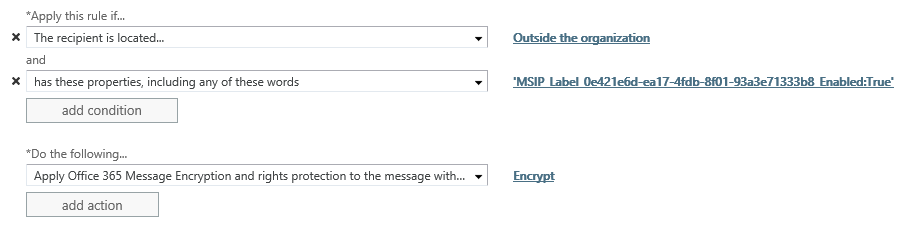
Pilih Simpan
Untuk informasi selengkapnya tentang opsi Enkripsi, lihat opsi enkripsi saja untuk email.
Langkah berikutnya
Untuk informasi tentang membuat dan mengonfigurasi label yang akan digunakan dengan aturan alur email Exchange Online, lihat Mengonfigurasi kebijakan Perlindungan Informasi Azure.
Selain itu, untuk membantu mengklasifikasikan pesan email yang berisi lampiran, pertimbangkan untuk menggunakan pengaturan kebijakan Perlindungan Informasi Azure berikut: Untuk pesan email dengan lampiran, terapkan label yang cocok dengan klasifikasi tertinggi lampiran tersebut.